温馨提示:这篇文章已超过626天没有更新,请注意相关的内容是否还可用!
摘要:,,遇到主机不支持虚拟机安装及操作系统无法加载的问题,首先需要检查主机硬件是否满足虚拟机安装要求。若硬件达标,可尝试更新主机BIOS及虚拟化技术驱动。检查主机是否存在冲突软件或进程。本文提供全面的疑难指南与应对策略,帮助用户解决虚拟机安装及操作系统加载问题,确保虚拟机顺利运行。
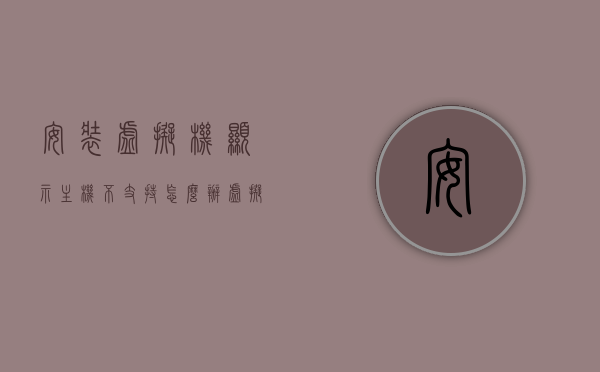
可能原因
1、主机缺少必要的处理器支持,如Intel VT-x或AMD-V虚拟化技术。
2、系统存在兼容性问题,可能是主机缺少虚拟机所需的特定驱动程序或软件。
3、虚拟化技术在BIOS设置中未被启用。
4、虚拟机软件的版本过旧,或与主机系统不兼容。
解决方案
1、确保主机硬件配置满足虚拟机的最低系统要求,如有必要,请升级硬件。
2、进入BIOS设置界面,确认虚拟化技术已经启用。
3、尝试更新主机操作系统和虚拟机软件至最新版本,以提高兼容性,建议使用官方渠道下载并安装最新版本的虚拟机软件和操作系统。
4、如果问题仍然存在,建议寻求专业技术支持或联系虚拟机厂商寻求帮助。
还有一些特殊情境下的解决方案:
1、如果虚拟机运行提示“主机未提供3D支持”,需要检查主机硬件是否支持3D加速,并安装适当的图形驱动,在虚拟机设置中启用3D加速选项。
2、VMware提示“此主机不支持64位客户机操作系统”时,需要确认主机处理器支持64位运算,并在BIOS中启用相关设置,确保主机系统安装了所有必要的驱动和更新,以兼容64位操作系统。
3、在虚拟机迁移时遇到不兼容的提示,需要检查虚拟机的迁移设置,并确保目标主机满足硬件和软件要求,建议更新虚拟化软件至最新版本,并验证目标主机与虚拟机的兼容性。
为了确保虚拟机安装和运行的顺利进行,建议定期更新主机系统和虚拟化软件,保持其处于最新状态,遇到问题时,及时咨询虚拟化专家或技术支持团队,他们将为您提供专业的指导和建议,帮助您解决虚拟机安装和运行过程中遇到的问题,从而提高虚拟机的性能和稳定性。






还没有评论,来说两句吧...